McAfee VPN не подключается - проверенные решения
 McAfee VPN не подключается должным образом? Не беспокойтесь, у меня была такая же проблема, и я её исправил.
McAfee VPN не подключается должным образом? Не беспокойтесь, у меня была такая же проблема, и я её исправил.
Проблемы с подключением могут быть вызваны несколькими факторами, связанными с сетью, серверами, настройками ПК и т.д. Однако их легко решить. Сначала попробуйте эти базовые решения:
- Проверьте ваше интернет-соединение или подключитесь к другой сети.
- Обновите или переустановите приложение McAfee VPN.
- Перезагрузите ваш ПК.
- Проверьте лимит устройств.
- Введите правильные учетные данные для входа.
- Свяжитесь с поддержкой McAfee.
Если эти действия не помогут, вы можете перейти к более детальным решениям ниже. Давайте разберемся!
Как исправить проблему с подключением McAfee VPN
Следуйте этим советам в порядке, в котором они представлены:
Добавьте исключение для McAfee VPN в ваш антивирус
Антивирус вашего ПК может воспринимать McAfee как угрозу и блокировать его. Поскольку это важный инструмент, я рекомендую не отключать его. Лучшее решение - добавить исключения через настройки:
- Нажмите на иконку Windows, введите “Безопасность Windows,” затем нажмите Enter.
-
Выберите “Защита от вирусов и угроз.”
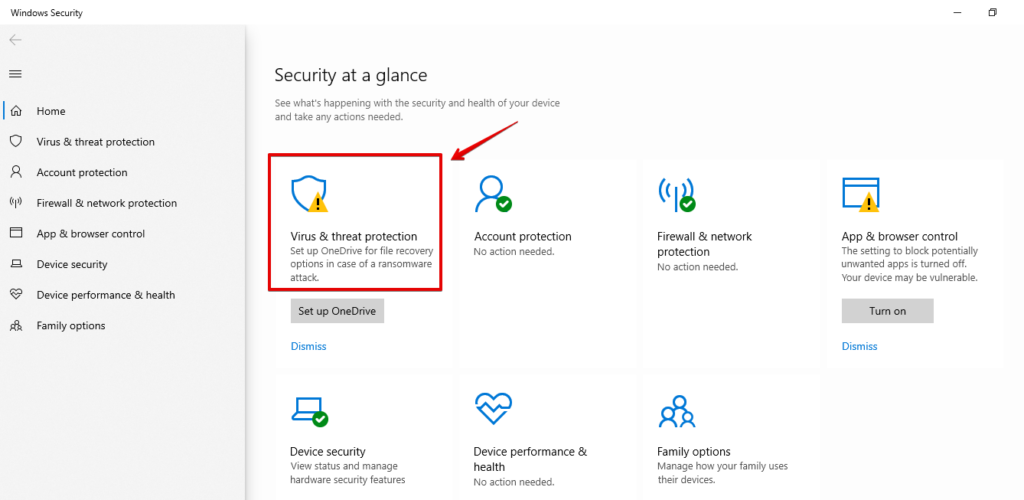
-
Нажмите “Управление настройками.”
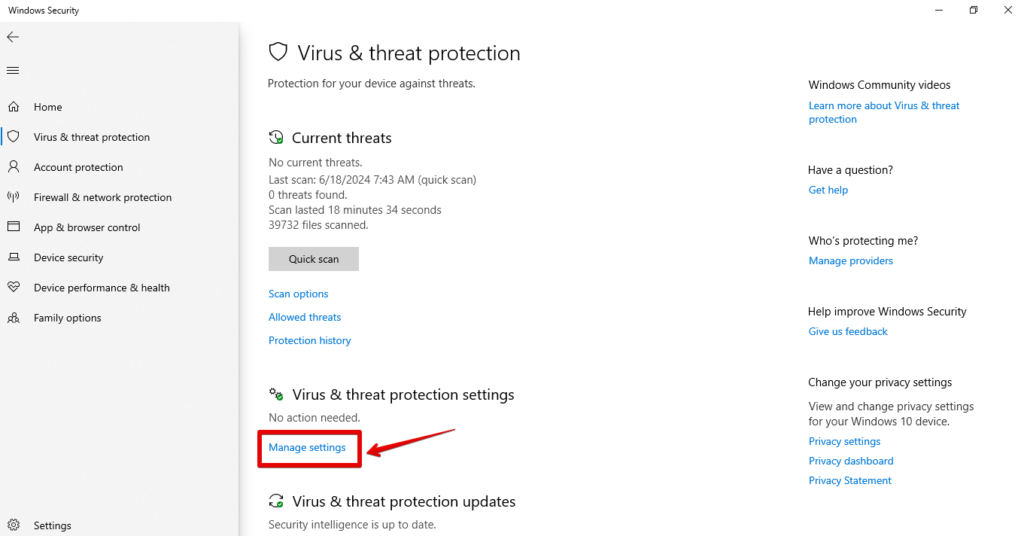
-
Прокрутите вниз и нажмите “Добавить или удалить исключения” в разделе “Исключения.” Если ваш компьютер предложит внести изменения, нажмите “Да.”
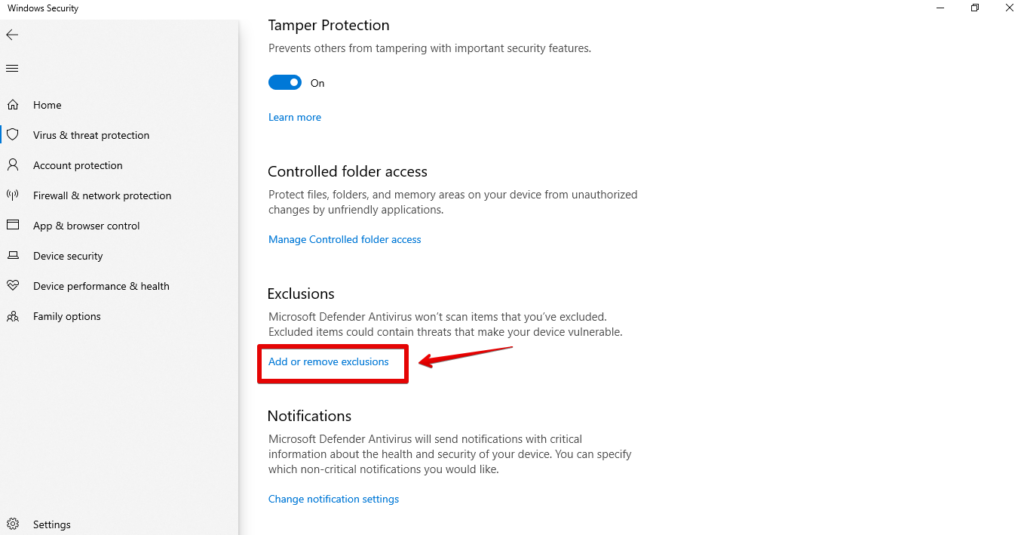
-
Нажмите “Добавить исключение,” затем выберите “McAfee” из списка.
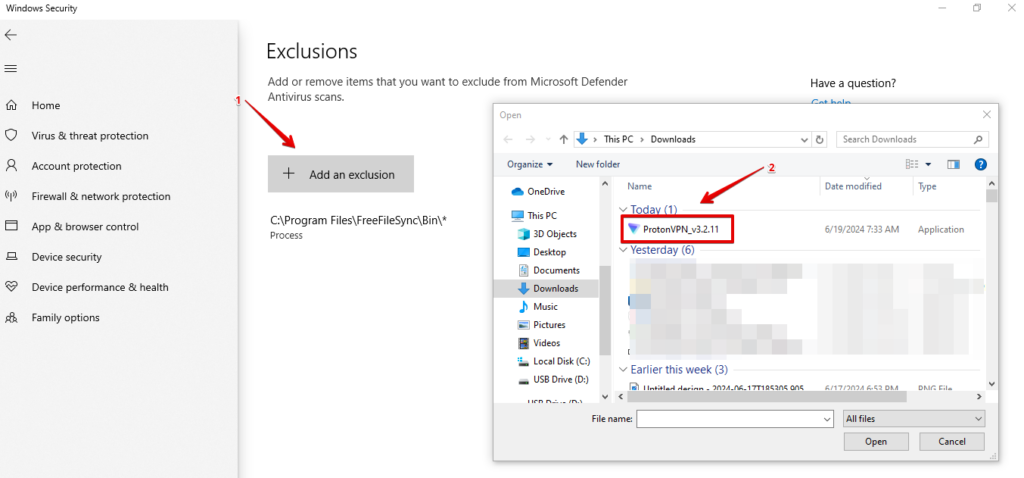
Добавьте исключение для McAfee VPN в ваш брандмауэр
Брандмауэр вашего ПК также может блокировать использование VPN, что приводит к проблемам с подключением. Аналогично, его не следует отключать. Вместо этого вы должны добавить исключение. Он защищает ваше устройство от таких рисков, как вредоносные программы и вирусы.
Следуйте следующим шагам:
- Нажмите на иконку Windows, введите “Панель управления” и нажмите Enter.
-
Нажмите “Система и безопасность.”
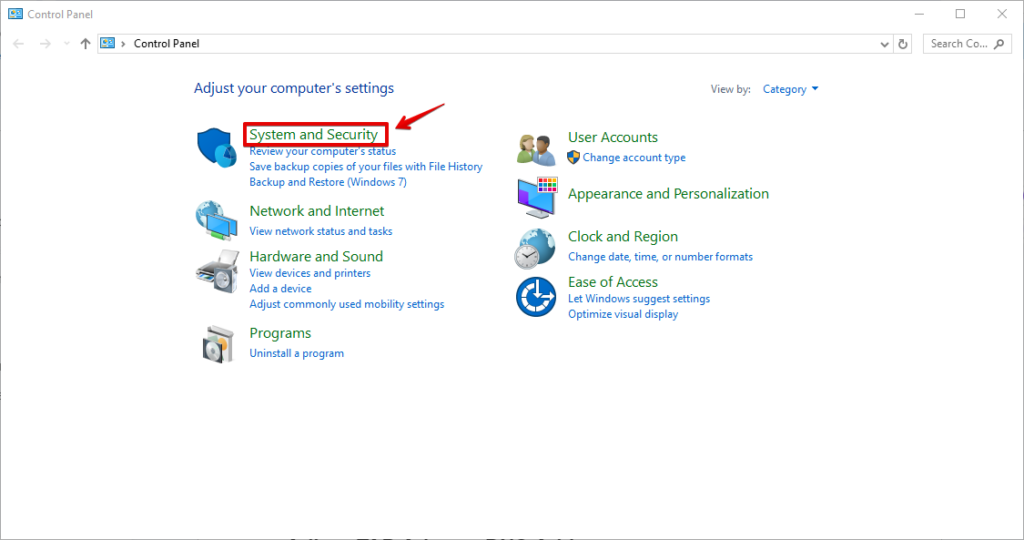
-
Выберите “Брандмауэр Windows Защитника.”
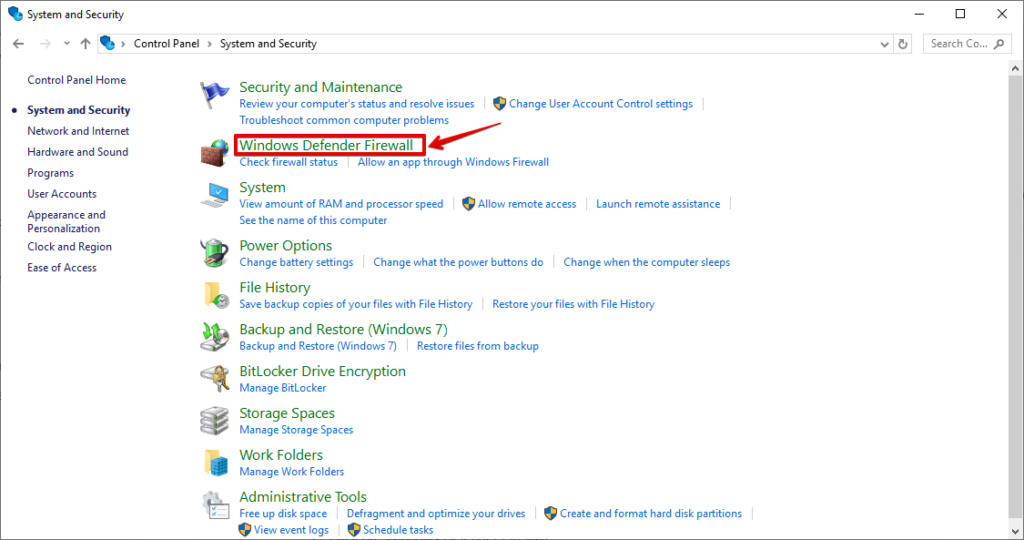
-
Нажмите “Дополнительные настройки.”
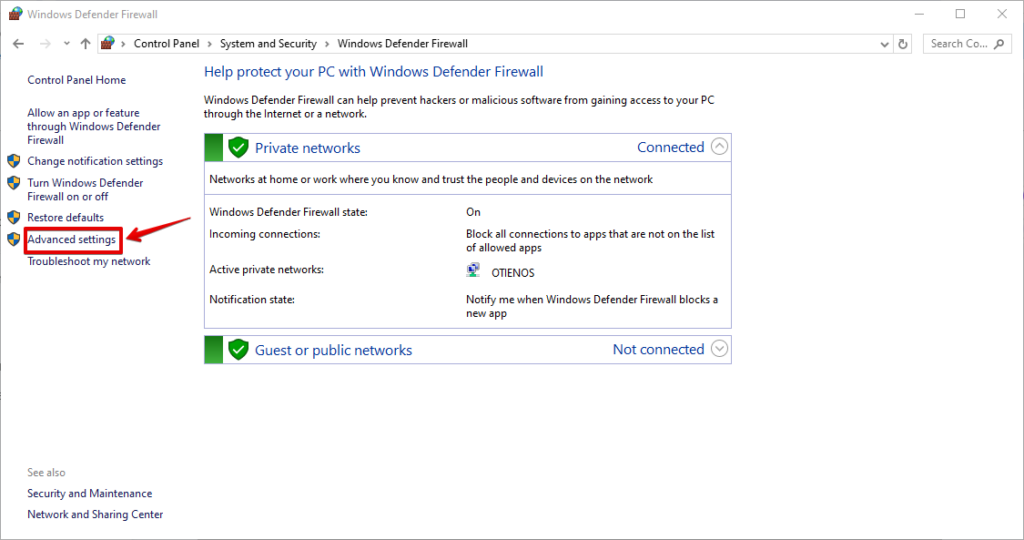
-
Нажмите “Входящие правила.”
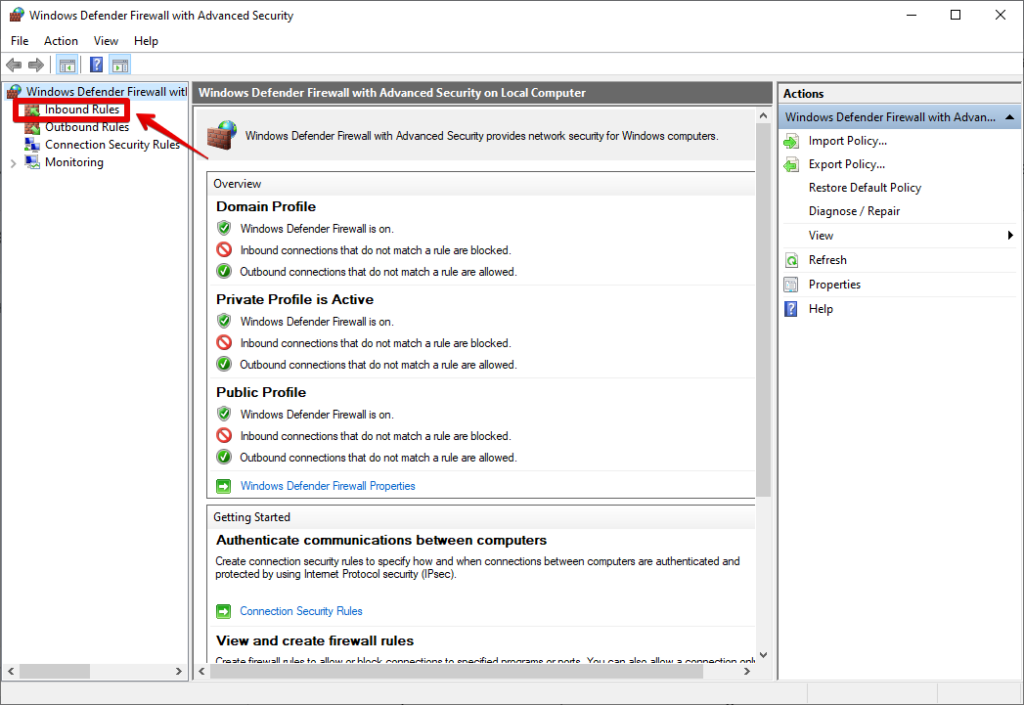
-
Выберите “Новое правило.”
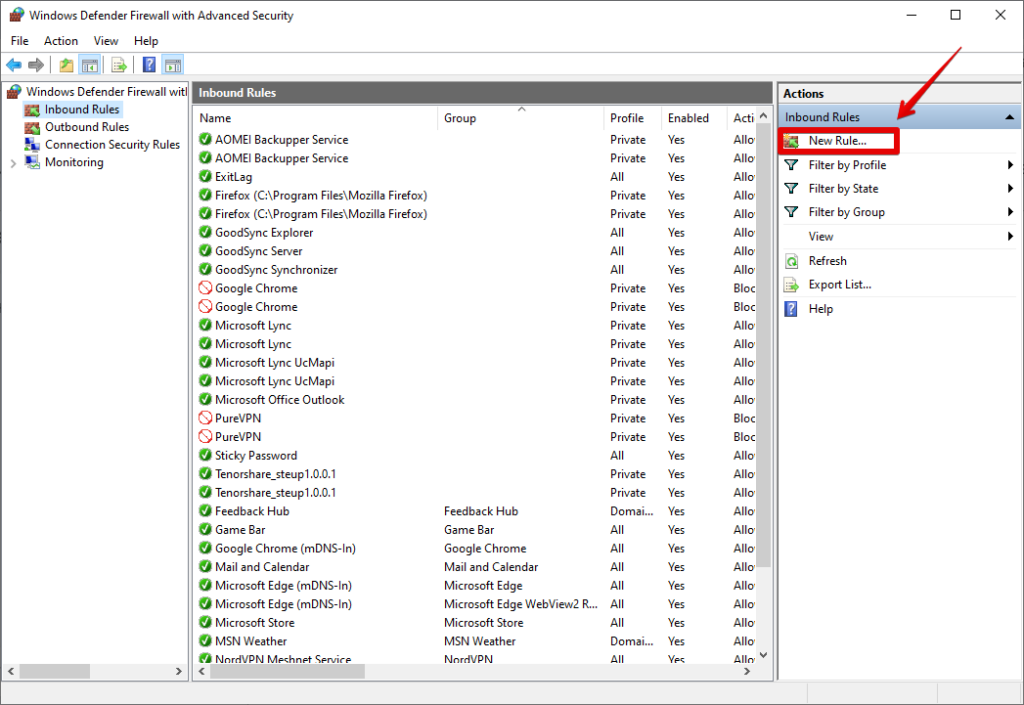
-
Выберите “Программа” и затем нажмите “Далее.”
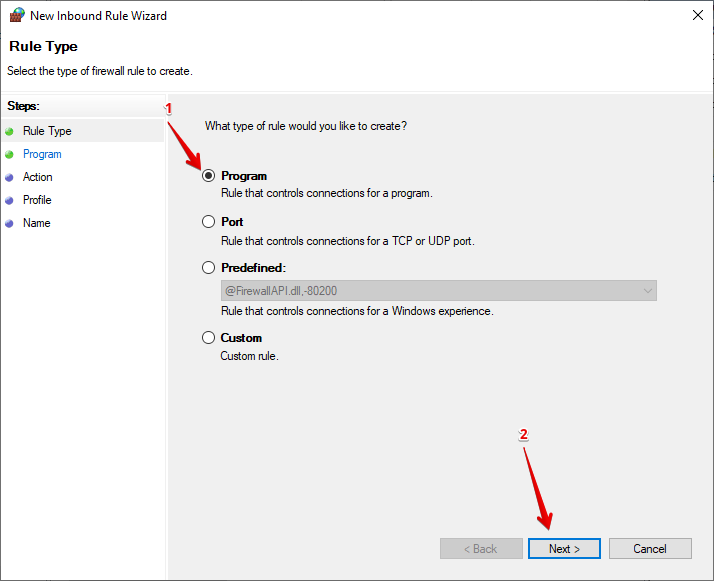
-
Нажмите “Обзор,” выберите приложение McAfee, затем нажмите “Далее.”
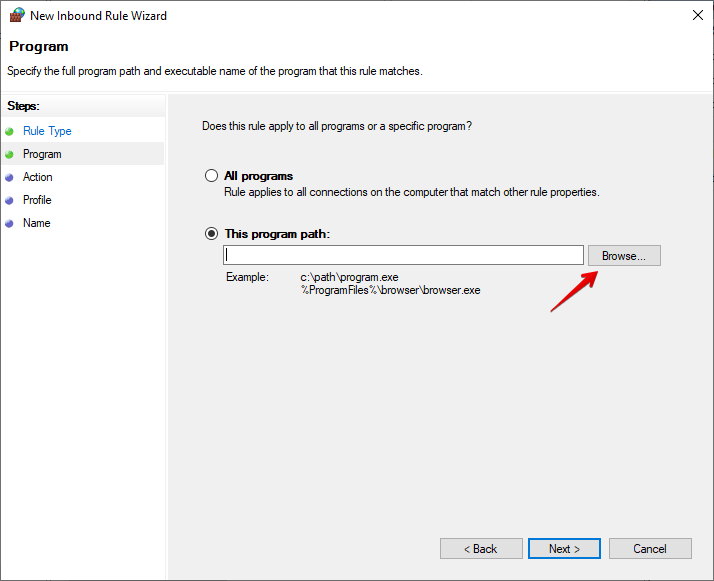
-
Выберите “Разрешить подключение” и нажмите “Далее.”
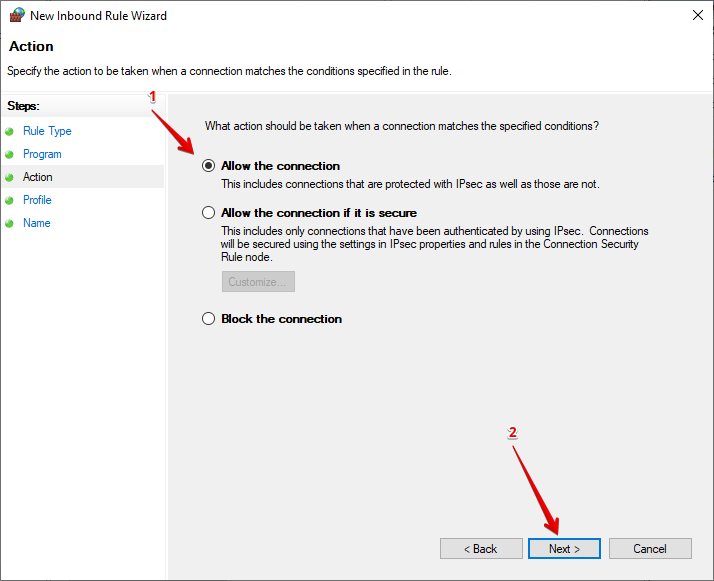
-
Установите флажки “Домашняя,” “Частная,” или “Общественная,” или выберите все, чтобы решить, когда применять правило, затем нажмите “Далее.”
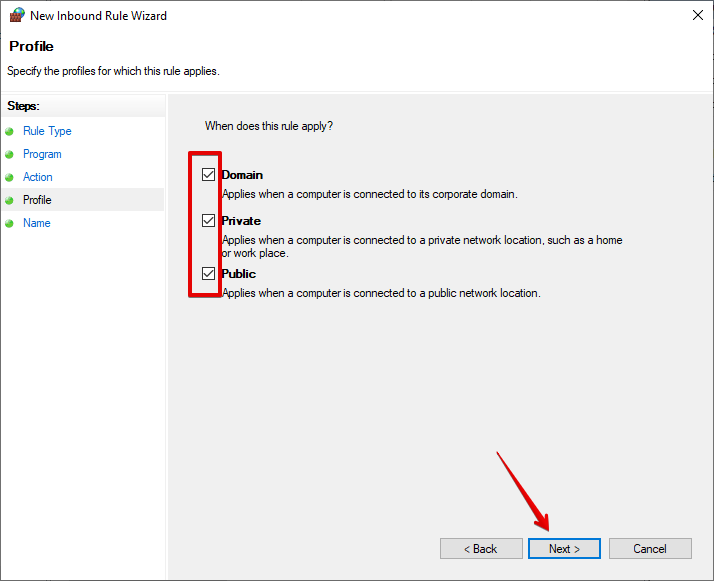
-
Укажите имя и описание для правила, затем нажмите “Готово.”
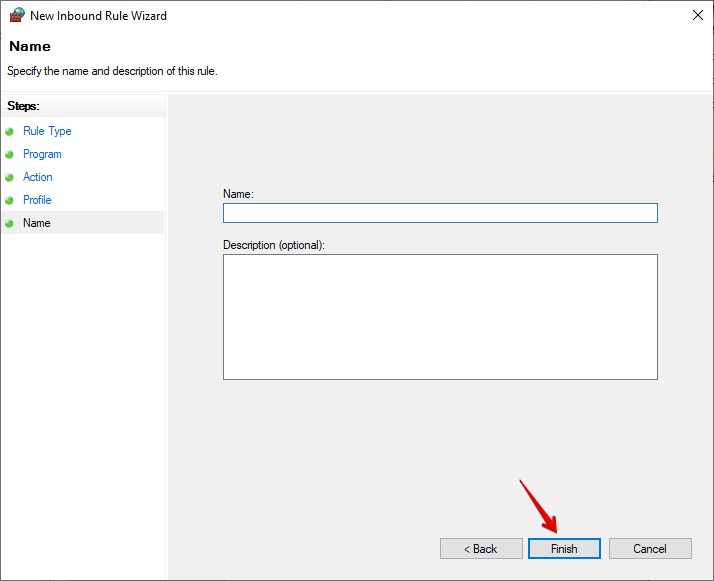 Подтвердите, подключается ли McAfee. Если это не работает, попробуйте следующее решение.
Подтвердите, подключается ли McAfee. Если это не работает, попробуйте следующее решение.
Переключите серверы
Загруженность сервера или блокировка могут привести к проблемам с подключением. Изменение серверов поможет решить проблему. У McAfee VPN есть более 2000 серверов, так что вы легко сможете выбрать другой. Вот что делать:
-
Войдите в свой аккаунт McAfee VPN и нажмите на выпадающее меню в правом верхнем углу.
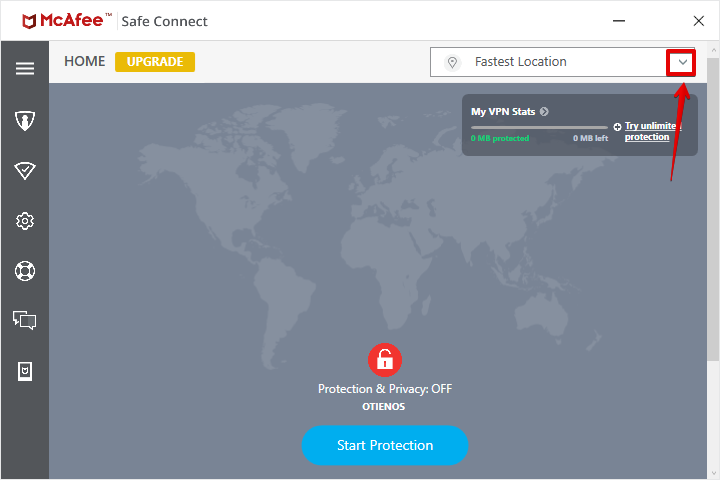
-
Вы увидите список серверов, выберите один, нажав на него.
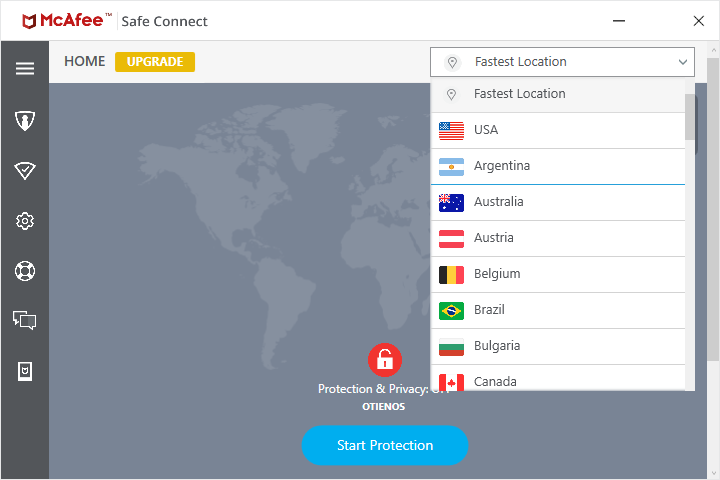
-
Подтвердите, что хотите подключиться к серверу, нажав “Подключиться.”
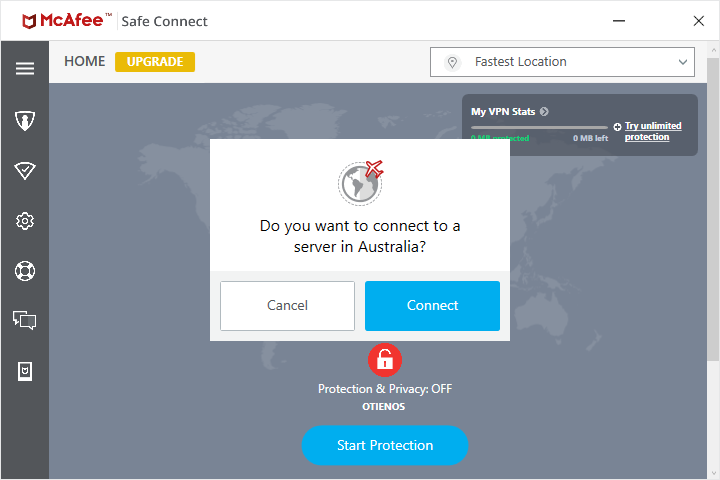
-
Вы будете подключены автоматически.
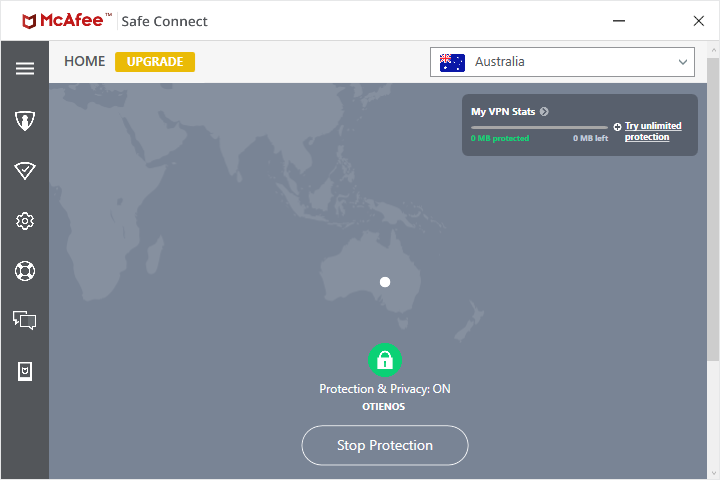
Включите TCP Override
TCP Override от McAfee помогает улучшить стабильность на менее надежных соединениях. Вы можете включить его в приложении следующим образом:
-
Войдите в свой аккаунт McAfee и нажмите на кнопку Настройки.
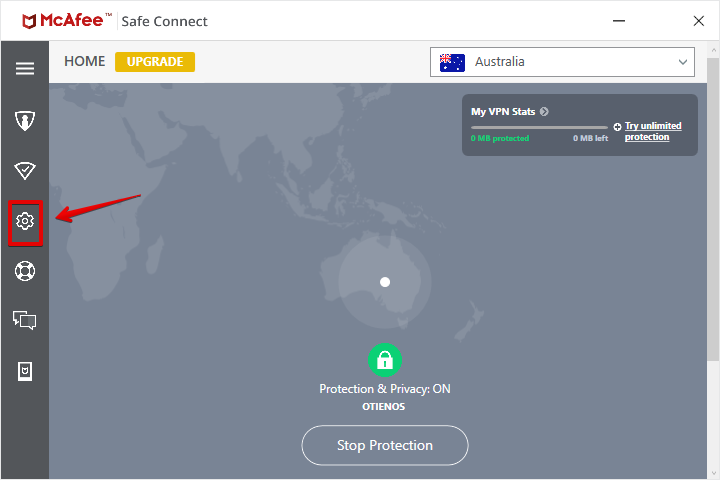
-
Переключите кнопку TCP Override.
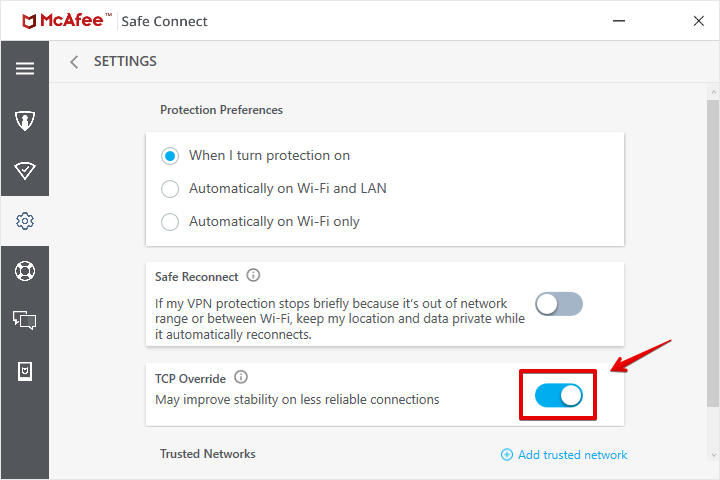 Вот и всё! Теперь у вас должно быть стабильное соединение.
Вот и всё! Теперь у вас должно быть стабильное соединение.
Очистите DNS
Очистка DNS удалит устаревшие или поврежденные записи DNS. Это гарантирует, что ваша система получает самую актуальную информацию об адресах веб-сайтов, что приводит к более быстрой загрузке страниц.
Вот как это сделать:
-
Откройте командную строку, нажав Windows + R, введите “cmd,” и нажмите Enter.
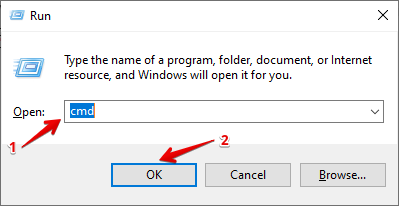
-
Напишите “ipconfig /flushdns” и нажмите клавишу Enter.
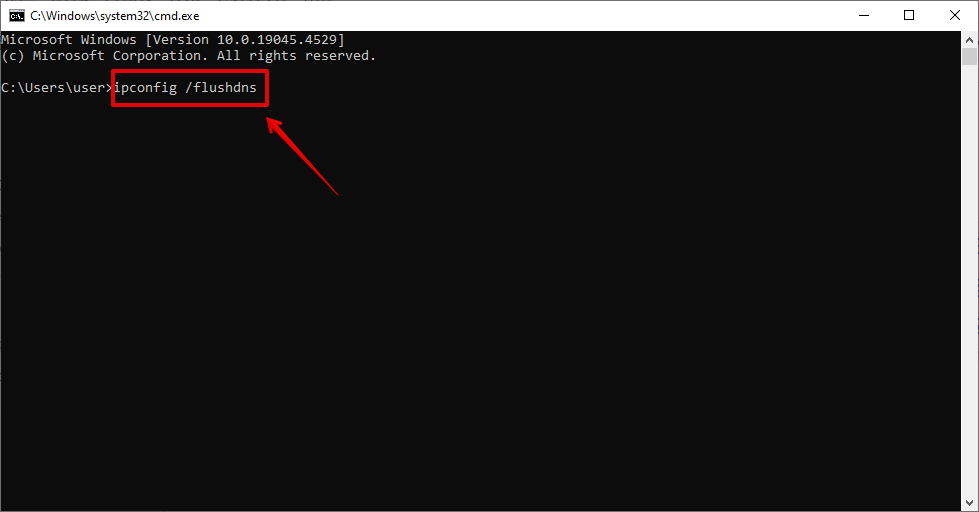
-
Вы получите сообщение о подтверждении, что кэш разрешения DNS успешно очищен.
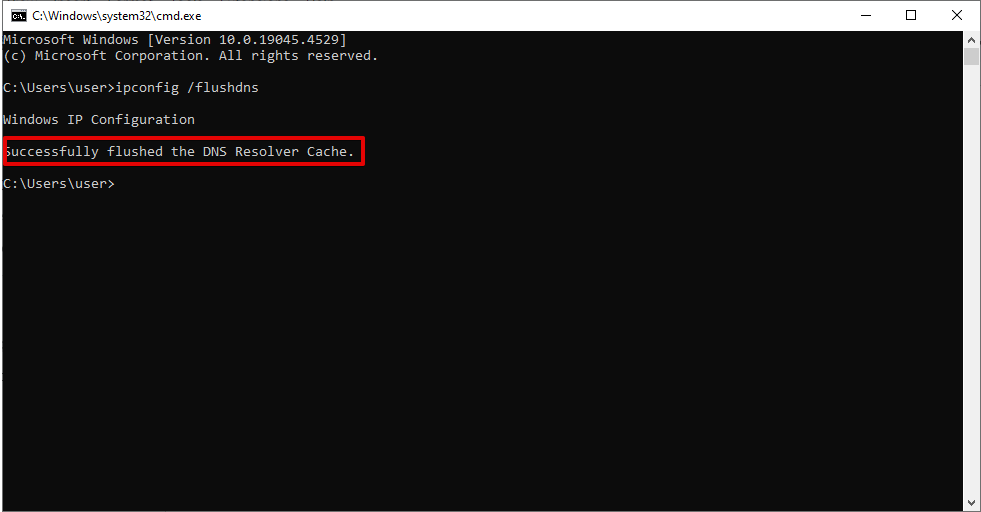 Перезагрузите ваш ПК и проверьте, подключается ли McAfee VPN плавно.
Перезагрузите ваш ПК и проверьте, подключается ли McAfee VPN плавно.
Измените настройки адаптера
- Нажмите Windows Icon + X и выберите “Сетевые подключения.”
-
Выберите “Изменить параметры адаптера.”
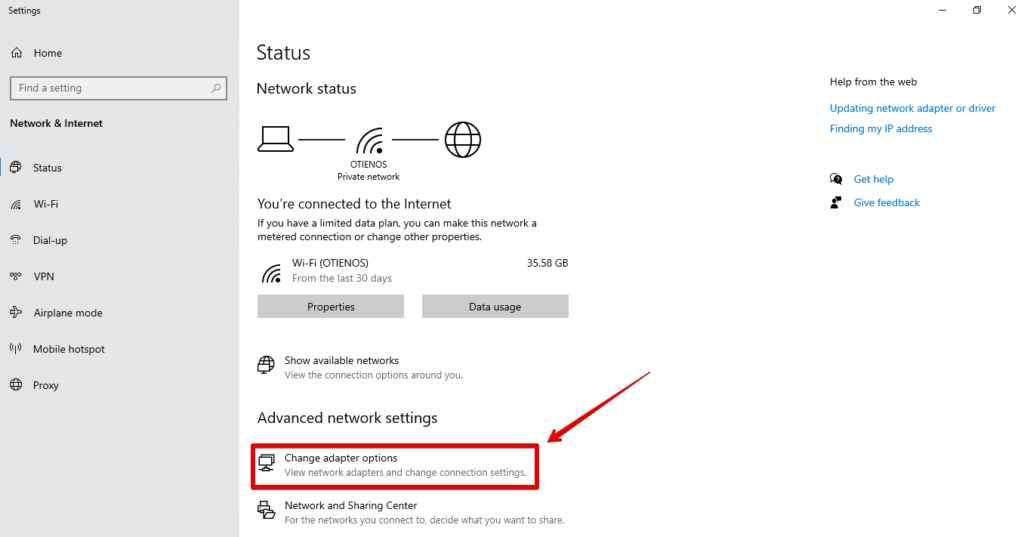
-
Найдите ваш активный сетевой адаптер и щелкните по нему правой кнопкой мыши. Выберите “Свойства.”
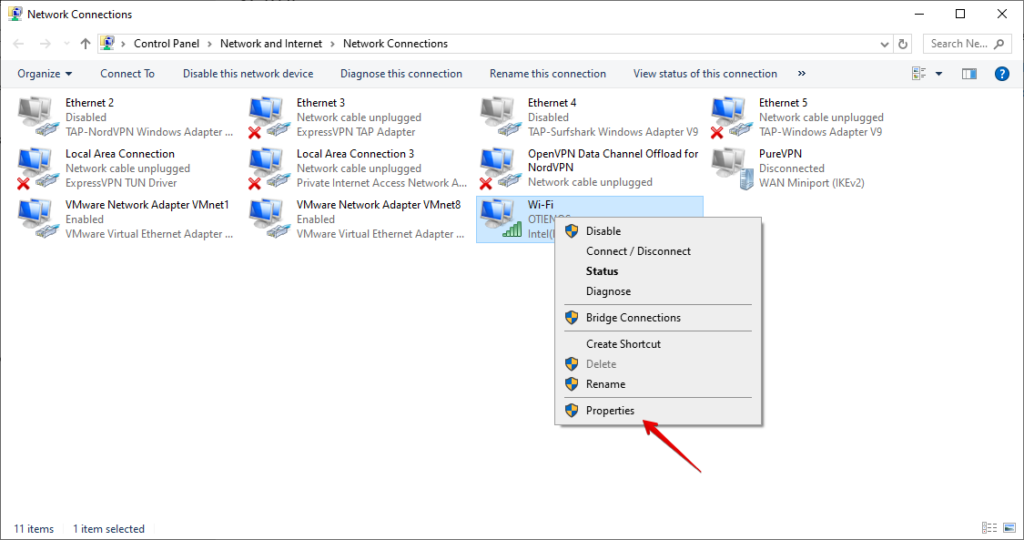
-
Нажмите “Протокол Интернета версии 4 (TCP/IPv4)” и нажмите “Свойства.”

-
Выберите “Получить IP-адрес автоматически” и “Получить адрес DNS-сервера автоматически,” затем нажмите “ОК.”
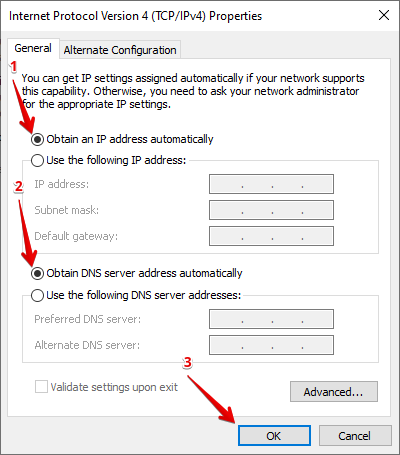 Перезагрузите ваш компьютер и подтвердите, работает ли VPN.
Перезагрузите ваш компьютер и подтвердите, работает ли VPN.
Попробуйте альтернативного провайдера VPN
Если вы попробовали все решения и ни одно не сработало, подумайте о том, чтобы использовать другого провайдера. NordVPN - один из самых надежных сервисов, который вы можете попробовать. У него более 6000 серверов для минимизации загруженности серверов и блокировок. Он также один из самых быстрых VPN благодаря протоколу NordLynx.
Вот как его установить на вашем ПК:
- Перейдите на официальный сайт NordVPN и зарегистрируйтесь.
-
Нажмите “Скачать VPN” и выберите приложение, совместимое с вашей операционной системой.
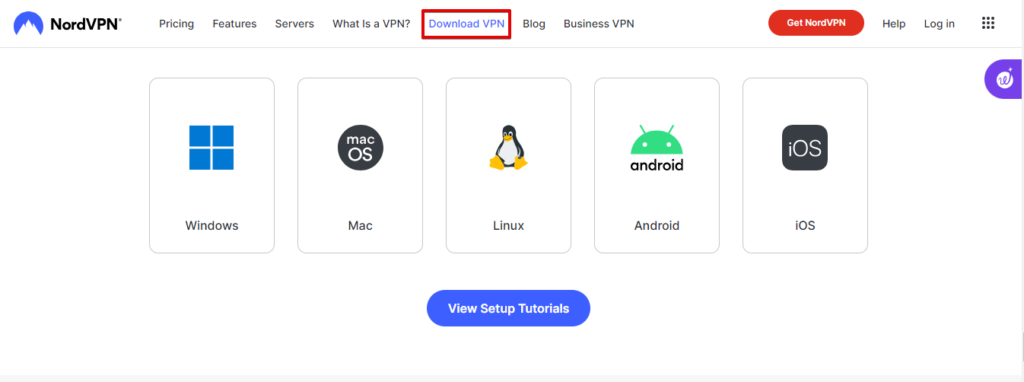
-
Откройте файл для установки приложения NordVPN и войдите с вашими данными аккаунта.
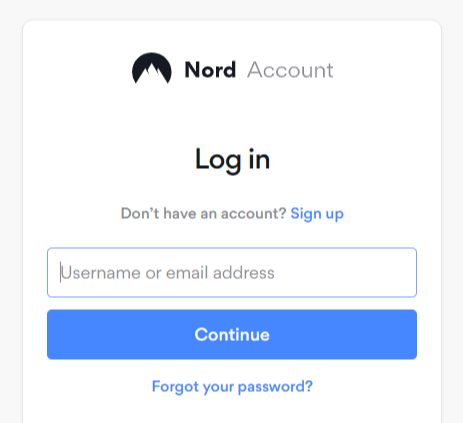
-
Выберите любой сервер из списка или нажмите “Быстрое подключение,” чтобы найти ближайший и самый быстрый.
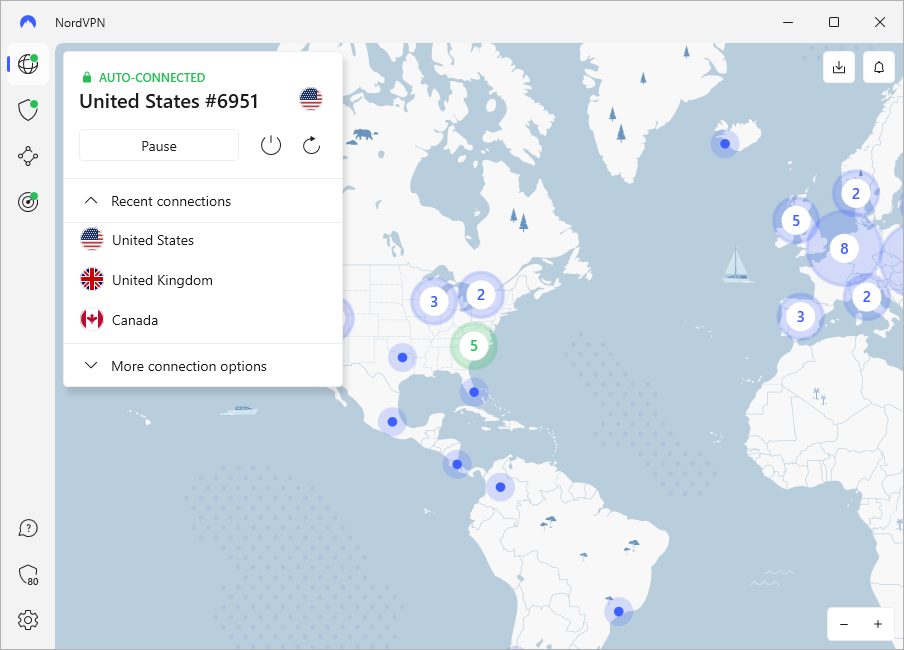 Помимо высокой скорости подключения, NordVPN известен своими сильными функциями безопасности и конфиденциальности, такими как Двойная VPN, выделенные IP-адреса, скрытые сервера, CyberSec и другие.
Помимо высокой скорости подключения, NordVPN известен своими сильными функциями безопасности и конфиденциальности, такими как Двойная VPN, выделенные IP-адреса, скрытые сервера, CyberSec и другие.
Теперь вы знаете, как справиться с проблемой подключения McAfee VPN. Эта проблема легко решается с помощью приведенных выше решений. Более того, если у вас возникли аналогичные проблемы с VyprVPN и Proton VPN, я могу помочь. Если ничего не помогает, не стесняйтесь попробовать альтернативу, такую как NordVPN.













